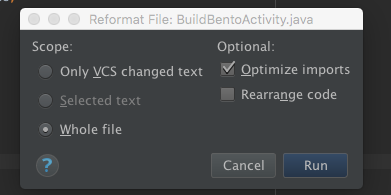Skrót do formatowania kodu w Android studio
Zacząłem rozwijać się z Android Studio . W eclipse używałem Ctrl+Shift+F ale w Android studio to nie działa, będzie inaczej.
Jak mogę przejść do dowolnej metody w .java. Używałem Ctrl+o w zaćmieniu.
19 answers
Win
Ctrl + Alt + L
Linux:
Ctrl + Shift + Alt + L
Mac:
Opcja + Dowództwo + L
Referencja: polecenia kluczowe A oto pełne polecenia dla użytkowników Windows/ Linux i dla użytkowników Mac
Aktualizacja dla Ubuntu Jako Rohit problem w Ubuntu z formatowaniem skrótu kodu, ponieważ Ctrl + Alt + klawisz L służy do blokowania ekranu w Ubuntu.
Znalazłem Ubuntu, które najpierw obsługuje zdarzenie klucza. Więc spróbuj zmienić Ctrl + Alt + L akcja w Ubuntu dla pewności.
kroki są :-
Idź do System Tools -> System Settings -> Keyboard -> Shortcuts Tab -> System -> Lock Screen
Wybierz wiersz New Accelerator... będzie widoczny, a następnie naciśnij dowolny specjalny klawisz z klawiszem Alpha (jak Shift + L). Zmieniłeś skróty klawiszowe.
Teraz sprawdź format key w Studio.
alternatywnie
Ctrl + Alt + Shift + L (dla okna dialogowego)
Aktualizacja pochodzi od Henry Chuang, a także w innej odpowiedzi udzielonej przez user2340612.
Możesz także użyć skrótów Eclipse. Windows i Linux, przejdź do File > Settings > Keymap, Mac OS X, przejdź do > Preferences > Keymap i wybierz Eclipse z rozwijanego menu.
Warning: date(): Invalid date.timezone value 'Europe/Kyiv', we selected the timezone 'UTC' for now. in /var/www/agent_stack/data/www/doraprojects.net/template/agent.layouts/content.php on line 54
2017-06-27 15:08:35
Możesz również użyć skrótów klawiaturowych Eclipse: po prostu wejdź w preferences - >keymap i wybierz eclipse z rozwijanego menu.
Edytuj
[[1]}Rzeczywista ścieżka to:File->Settings->(under IDE settings)->Keymap (dzięki @Dhinakaran Thennarasu)Warning: date(): Invalid date.timezone value 'Europe/Kyiv', we selected the timezone 'UTC' for now. in /var/www/agent_stack/data/www/doraprojects.net/template/agent.layouts/content.php on line 54
2015-03-24 07:49:31
Sprawdź polecenia klawiatury podane w dokumentacji studia Tips & Trick.
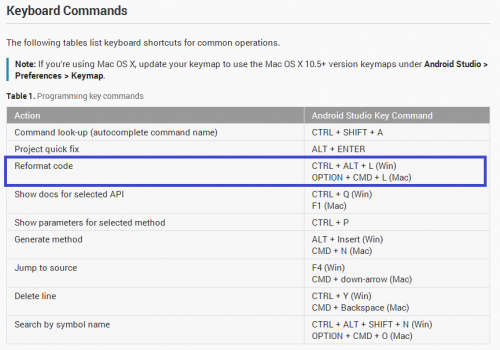
Warning: date(): Invalid date.timezone value 'Europe/Kyiv', we selected the timezone 'UTC' for now. in /var/www/agent_stack/data/www/doraprojects.net/template/agent.layouts/content.php on line 54
2013-05-16 06:16:49
Wystarczy wybrać kod i
W systemie Windows wykonaj Ctrl + Alt + L
Na Linuksie do Ctrl + Klawisz Windows + Alt + L
Na Macu do CMD + Alt + L
Warning: date(): Invalid date.timezone value 'Europe/Kyiv', we selected the timezone 'UTC' for now. in /var/www/agent_stack/data/www/doraprojects.net/template/agent.layouts/content.php on line 54
2017-05-23 12:26:35
Do formatowania kodu w Android Studio na Linuksie możesz zamiast tego użyć CTRL+ALT+SUPER+L . Możesz tego użyć i uniknąć konieczności zmiany skrótu systemowego. (Super jest klawiszem ikony systemu windows oprócz klawisza ALT).
Warning: date(): Invalid date.timezone value 'Europe/Kyiv', we selected the timezone 'UTC' for now. in /var/www/agent_stack/data/www/doraprojects.net/template/agent.layouts/content.php on line 54
2015-05-15 14:48:37
Do formatowania kodu w Android Studio
CTRL + ALT + L (Win / Linux)
Opcja + CMD + L (Mac)
Użytkownik może również użyć skrótów klawiaturowych Eclipse: po prostu przejdź do Ustawienia > > Preferencje - > Mapa klawiatury i wybierz eclipse(lub dowolny inny) z rozwijanego menu.
Warning: date(): Invalid date.timezone value 'Europe/Kyiv', we selected the timezone 'UTC' for now. in /var/www/agent_stack/data/www/doraprojects.net/template/agent.layouts/content.php on line 54
2015-04-15 07:47:05
Będziesz musiał zastosować wszystkie skróty ecplise z Android Studio przed użyciem wszystkich tych skrótów.
Procedura: Kroki:
Setting -> KeyMap -> Select Eclipse -> Apply -> OK
Teraz możesz użyć wszystkich skrótów ecplise w Android Studio..
Zrób kilka zdjęć tutaj.

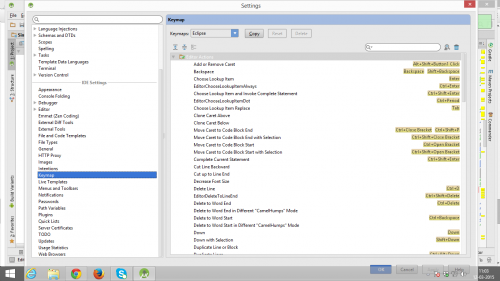
Warning: date(): Invalid date.timezone value 'Europe/Kyiv', we selected the timezone 'UTC' for now. in /var/www/agent_stack/data/www/doraprojects.net/template/agent.layouts/content.php on line 54
2015-11-11 02:23:26
Zobacz to. Możesz również zmienić go zgodnie z własnymi preferencjami.
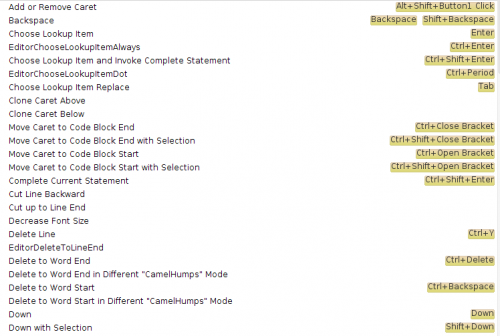
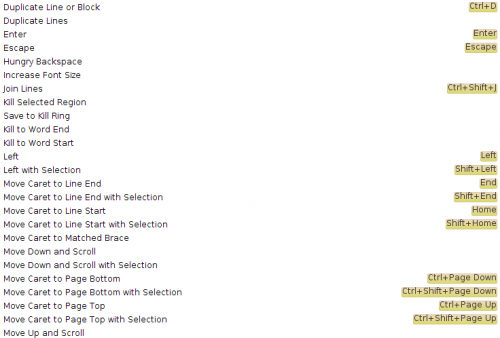
Warning: date(): Invalid date.timezone value 'Europe/Kyiv', we selected the timezone 'UTC' for now. in /var/www/agent_stack/data/www/doraprojects.net/template/agent.layouts/content.php on line 54
2014-08-21 06:02:22
Do automatycznego formatowania plików Java / xml w Android Studio użyj następujących poleceń:
Ponieważ szukasz jednego punktu do pracy tak jak eclipse, nie ma takiej wbudowanej funkcjonalności w Android studio, ale daje to możliwość zrobienia tego przez Makro, wykonaj następujące kroki:
W studio otwórz dowolny plik kodu źródłowego.
Naciśnij Ctrl + Alt + O {[8] } służy do wyszukiwania / optymalizacji nieużywanego importu.
Jeśli okno dialogowe zostanie otwarte wybierz "Dont show it again" i naciśnij Run.
Przejdź do Edycja > makra > Rozpocznij nagrywanie makr.
Naciśnij Ctrl + Alt + O.
Naciśnij Ctrl + Alt + L . To formatuje Twój kod. (Shift+ctrl+Alt+L Dla ubuntu).
Naciśnij Ctrl + S , to zapisuje Twój plik;)
Przejdź do Edycja > makra > Zatrzymaj nagrywanie makr.
Zapisz to utworzone makro z nazwą dla przykład: "automatyczne formatowanie".
Boom, udało Ci się stworzyć makro, teraz wystarczy dodać / przypisać skrót do niego:
Otwórz Preferencje.
Wyszukaj w lewym pasku mapy klawiszy.
W prawym okienku kliknij w pasku wyszukiwania i wpisz nazwę swojego zapisane makro("automatyczne formatowanie".)
Kliknij dwukrotnie na swój przedmiot. Mogą być dwa, nie ma znaczenia, który z nich klikniesz.
Kliknij Dodaj Skrót Klawiaturowy.
Ustaw klawiaturę skrót do Ctrl + S .
Na koniec Potwierdź nadpisanie Ctrl + S być twoim nowym makrem.
Warning: date(): Invalid date.timezone value 'Europe/Kyiv', we selected the timezone 'UTC' for now. in /var/www/agent_stack/data/www/doraprojects.net/template/agent.layouts/content.php on line 54
2017-03-17 13:00:21
Aby dodać do @ user2340612 odpowiedź na przełączenie klawiszy na eclipse, ścieżka dla Android Studio 1.0.1 to:
File -> Settings -> Keymap (Under Editor option) -> Keymaps = Eclipse
Warning: date(): Invalid date.timezone value 'Europe/Kyiv', we selected the timezone 'UTC' for now. in /var/www/agent_stack/data/www/doraprojects.net/template/agent.layouts/content.php on line 54
2017-06-27 15:09:11
Ctrl+Alt+L może być w konflikcie ze skrótem blokady ekranu w Ubuntu. W takim przypadku możesz zmienić skrót klawiaturowy dla sformatowania kodu w następujący sposób:
File - > Settings-> IDE Settings - > Keymap
Wyszukaj kod formatowania i zmień skrót klawiaturowy.
Warning: date(): Invalid date.timezone value 'Europe/Kyiv', we selected the timezone 'UTC' for now. in /var/www/agent_stack/data/www/doraprojects.net/template/agent.layouts/content.php on line 54
2015-03-19 11:23:11
Naprawdę, przeszedłem do tego wątku z powodu mojego ekranu blokady Ubuntu po tym skrócie Ctrl + Alt + L . Jeśli więc masz ten sam problem, po prostu przejdź do Settings - Keyboard - Shortcuts - System i zmień domyślny skrót dla "Lock screen".
Warning: date(): Invalid date.timezone value 'Europe/Kyiv', we selected the timezone 'UTC' for now. in /var/www/agent_stack/data/www/doraprojects.net/template/agent.layouts/content.php on line 54
2016-06-24 11:28:01
Dla tych, którzy zastanawiają się nad problemem wyrównania wewnątrz wspornika. JetBrains ma to jak w ich śledzenie problemów.
Oto odpowiedź:
Warning: date(): Invalid date.timezone value 'Europe/Kyiv', we selected the timezone 'UTC' for now. in /var/www/agent_stack/data/www/doraprojects.net/template/agent.layouts/content.php on line 54
2017-05-23 12:34:54
Myślę, że jest jasne, że dla formatowanie kodu W Android Studio klawisze kombinacji są:
CTRL + ALT + L (Win / Linux)
opcja + CMD + L (Mac)
Zapomnieliśmy jednak odpowiedzieć na pytanie o wskoczenie do metody. Dobrze, aby przejść do dowolnej deklaracji / realizacji tam trzy sposoby:
- Deklaracja Goto
CTRL + B lub CTRL + Kliknij (Win / Linux)
CMD + B lub CMD + Kliknij (Mac)
- Goto Implementation
Te polecenia pokazują listę wszystkich klas / interfejsów, które implementują wybraną klasę / interfejs. Na zmiennych ma taki sam efekt jak deklaracja Goto.
CTRL + ALT + B (Win / Linux)
CMD + ALT + B (Mac)
- Deklaracja Typu Goto
Te skróty wejdą do deklaracji klasy "AnyClass".
CTRL + SHIFT + B (Win / Linux)
CTRL + SHIFT + B (Mac)
Dodatkowo istnieje skrót do Goto the Super Class. Spowoduje to otwarcie rodzica bieżącego symbolu. Prawie przeciwieństwo implementacji Goto. Dla metod nadrzędnych, będzie otwórz jego implementację nadrzędną.
CTRL + U (Win / Linux)
CMD + U (Mac)
Warning: date(): Invalid date.timezone value 'Europe/Kyiv', we selected the timezone 'UTC' for now. in /var/www/agent_stack/data/www/doraprojects.net/template/agent.layouts/content.php on line 54
2016-03-22 01:03:11
Skrót, który dla mnie działał to
SHIFT+ALT+CMD+L
Możesz zoptymalizować Import, aby usunąć te, których nie używasz, i automatycznie zaimportować nowe klasy.
Warning: date(): Invalid date.timezone value 'Europe/Kyiv', we selected the timezone 'UTC' for now. in /var/www/agent_stack/data/www/doraprojects.net/template/agent.layouts/content.php on line 54
2016-06-24 11:24:50
Spróbuj tego.
- W Windows do Ctrl + Alt + L
- na Linuksie do Ctrl + Shift + Alt + L , aby otworzyć okno dialogowe, a następnie sformatować.
- na Macu do CMD + Alt + L
Uwaga: tutaj wiele odpowiedzi dla Linuksa to tylko Ctrl + Alt + L co jest złe. W Linuksie wykonywanie Ctrl + Alt + L blokuje system.
Warning: date(): Invalid date.timezone value 'Europe/Kyiv', we selected the timezone 'UTC' for now. in /var/www/agent_stack/data/www/doraprojects.net/template/agent.layouts/content.php on line 54
2017-03-17 12:15:14
To Ctrl + Alt + L Dla Windows. Pełna lista skrótów klawiszowych znajduje się w instrukcji obsługi: https://developer.android.com/studio/intro/keyboard-shortcuts.html
Warning: date(): Invalid date.timezone value 'Europe/Kyiv', we selected the timezone 'UTC' for now. in /var/www/agent_stack/data/www/doraprojects.net/template/agent.layouts/content.php on line 54
2017-11-04 16:34:43
Najlepszym klawiszem gdzie można znaleźć wszystkie polecenia w Eclipse jest CTRL+SHIFT+L
Naciskając to możesz uzyskać wszystkie polecenia w Eclipse.
Ważne jest CTRL+Shift+O aby importować i nie importować zbędnych importów.
Warning: date(): Invalid date.timezone value 'Europe/Kyiv', we selected the timezone 'UTC' for now. in /var/www/agent_stack/data/www/doraprojects.net/template/agent.layouts/content.php on line 54
2016-06-24 11:24:58
Możesz użyć następującego skrótu do formatowania kodu: Ctrl+Alt+L
Warning: date(): Invalid date.timezone value 'Europe/Kyiv', we selected the timezone 'UTC' for now. in /var/www/agent_stack/data/www/doraprojects.net/template/agent.layouts/content.php on line 54
2018-05-28 15:14:19